Sau vài tháng thử nghiệm, cuối cùng Facebook cũng đã cho phép người dùng Android sử dụng video làm ảnh đại diện.
Theo đó, khi nhấp vào ảnh đại diện Facebook, bạn sẽ thấy xuất hiện thêm hai tùy chọn mới là Take a New Profile Video (tạo video mới bằng camera trước/sau) và Upload Video or Photo (sử dụng các đoạn video có sẵn trên máy).
![[Thủ thuật Android] Cách sử dụng video làm ảnh đại diện Facebook trên Android Facebook-video-profile-2_SMMZ](https://2img.net/h/kynguyenso.plo.vn/uploaded/minhhoang/2016_03_21/facebook-video-profile-2_SMMZ.jpg)
Chọn video có sẵn trên máy làm ảnh đại diện.
Để lựa chọn khúc video hay nhất làm ảnh đại diện, bạn có thể kéo thanh trượt giới hạn ở hai đầu rồi nhấn Next. Lưu ý, ảnh đại diện bằng video phải có độ dài thấp hơn 8 giây.
Tiếp theo, bạn chọn khung hình cần làm ảnh đại diện rồi nhấn Use để áp dụng. Lúc này, trang Facebook cá nhân sẽ hiển thị đoạn video đó làm ảnh đại diện thay vì ảnh tĩnh như thông thường.
![[Thủ thuật Android] Cách sử dụng video làm ảnh đại diện Facebook trên Android Facebook-video-profile-1_OQED](https://2img.net/h/kynguyenso.plo.vn/uploaded/minhhoang/2016_03_21/facebook-video-profile-1_OQED.png)
Lựa chọn khung hình đẹp nhất làm ảnh đại diện cho video
Theo đó, khi nhấp vào ảnh đại diện Facebook, bạn sẽ thấy xuất hiện thêm hai tùy chọn mới là Take a New Profile Video (tạo video mới bằng camera trước/sau) và Upload Video or Photo (sử dụng các đoạn video có sẵn trên máy).
![[Thủ thuật Android] Cách sử dụng video làm ảnh đại diện Facebook trên Android Facebook-video-profile-2_SMMZ](https://2img.net/h/kynguyenso.plo.vn/uploaded/minhhoang/2016_03_21/facebook-video-profile-2_SMMZ.jpg)
Chọn video có sẵn trên máy làm ảnh đại diện.
Để lựa chọn khúc video hay nhất làm ảnh đại diện, bạn có thể kéo thanh trượt giới hạn ở hai đầu rồi nhấn Next. Lưu ý, ảnh đại diện bằng video phải có độ dài thấp hơn 8 giây.
Tiếp theo, bạn chọn khung hình cần làm ảnh đại diện rồi nhấn Use để áp dụng. Lúc này, trang Facebook cá nhân sẽ hiển thị đoạn video đó làm ảnh đại diện thay vì ảnh tĩnh như thông thường.
![[Thủ thuật Android] Cách sử dụng video làm ảnh đại diện Facebook trên Android Facebook-video-profile-1_OQED](https://2img.net/h/kynguyenso.plo.vn/uploaded/minhhoang/2016_03_21/facebook-video-profile-1_OQED.png)
Lựa chọn khung hình đẹp nhất làm ảnh đại diện cho video
- [Thủ thuật Android] [Thủ thuật Android]Các app hỗ trợ vân tay trên Android 6.0: khóa ứng dụng, SMS, ảnh, file, Play Store...
- [Thủ thuật Android] Đăng nhập 2 tài khoản Facebook trên cùng thiết bị Android
- [Thủ thuật Android] Hướng dẫn cách giải nén file RAR, ZIP, JAR trên Android
- [Thủ thuật Android] Sử dụng thiết lập ẩn trên hệ điều hành Android Marshmallow
- [hủ thuật Android] 5 phím tắt trên Android bạn nên dùng ngay lập tức
Permissions in this forum:
Bạn không có quyền trả lời bài viết

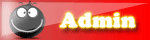
![[Thủ thuật Android] Cách sử dụng video làm ảnh đại diện Facebook trên Android Empty](https://2img.net/i/empty.gif)
